win10安装教程u盘安装步骤
- 分类:Win10 教程 回答于: 2022年06月17日 12:24:10
Win10是微软旗下较为先进的系统,当使用的win10系统出现些故障问题,不能直接修复的话我们可以通过u盘安装win10系统的方法解决,那么u盘怎么安装win10系统,下面小编就教下大家u盘安装win10系统的教程步骤。
工具/原料
系统版本:windows10系统
品牌型号:ThinkBook 14
软件版本:U启动 7.0
方法
1、首先制作一个装机版u启动u盘启动盘,下载一个win10系统镜像文件,拷贝到u盘启动盘中。将制作好启动盘插入电脑usb接口,按下电脑开机键,等到屏幕上出现开机画面后按快捷键进入到u启动主菜单页面,选择第二项按回车键确认进入pe系统。
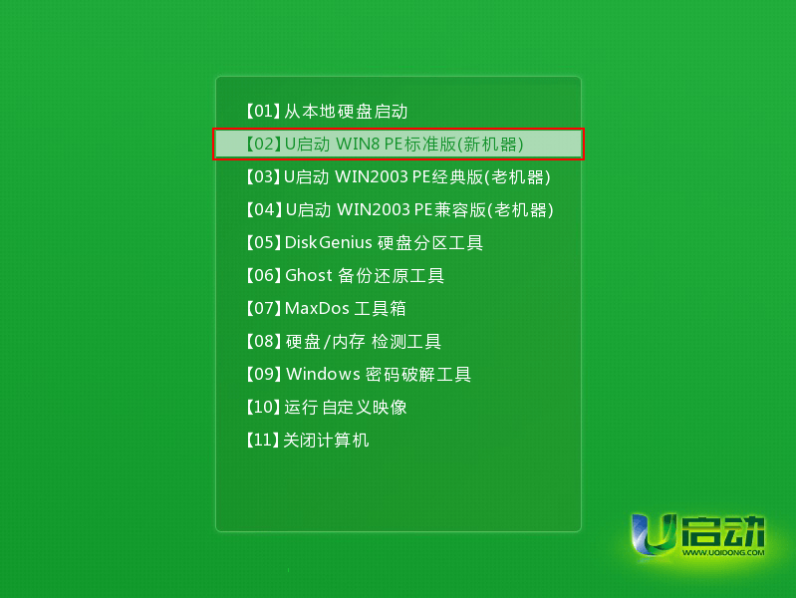
2、然后双击打开桌面上的u启动PE装机工具,点击“浏览”按钮。

3、选择启动盘中的win10系统iso镜像文件,点击“打开”。

4、接着选择C盘作为系统盘,点击“确定”。
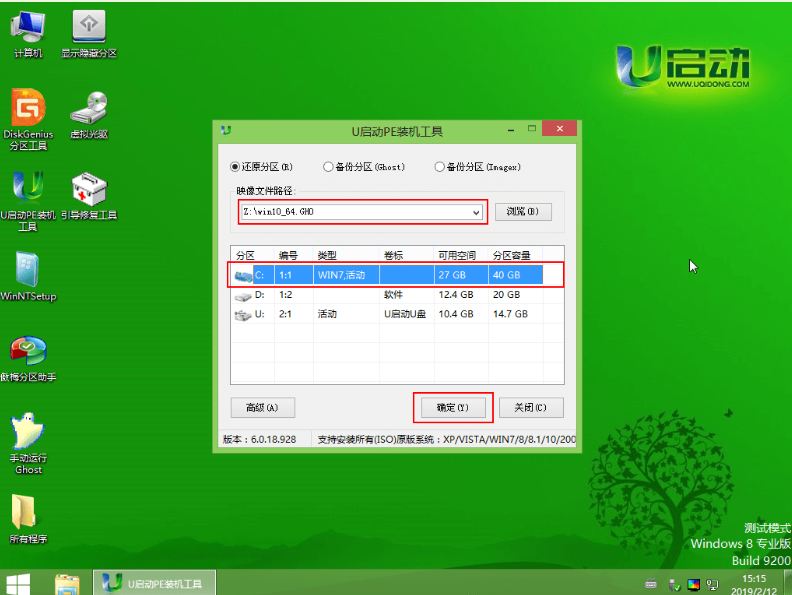
5、确认还原分区和映像文件正确,点击“确定”。
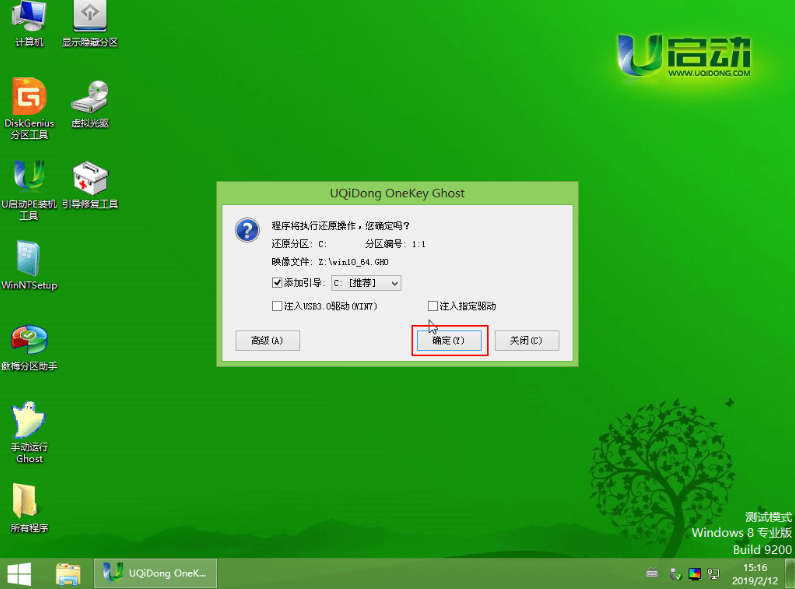
6、然后程序开始释放系统镜像文件,安装win10系统。安装完成后将会自动重启电脑。
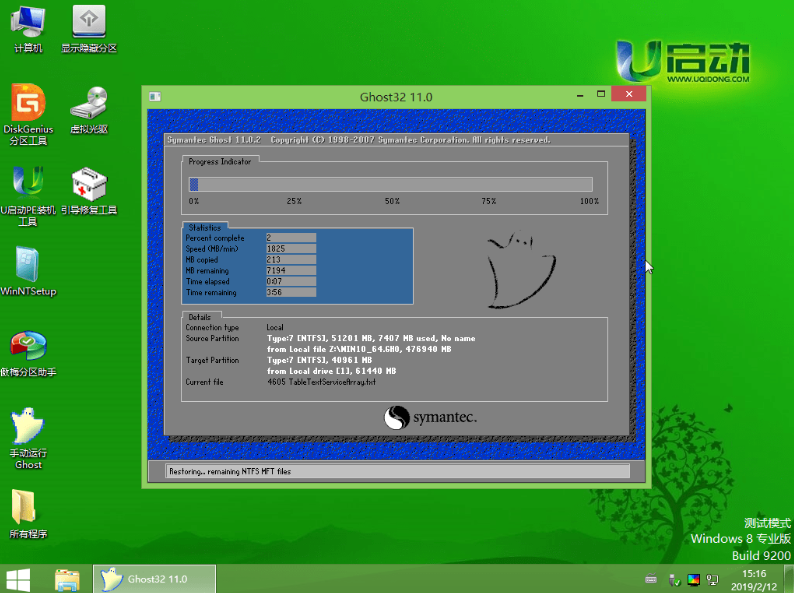
7、重启电脑填写基本信息即可进入win10系统桌面。

总结
1、将U盘启动盘插入电脑接口,重启电脑进入pe系统;
2、打开装机工具,选择win10镜像文件和系统盘进行安装;
3、重启电脑填写基本信息进入新系统桌面。
 有用
26
有用
26


 小白系统
小白系统


 1000
1000 1000
1000 1000
1000 1000
1000 1000
1000 1000
1000 1000
1000 1000
1000 1000
1000 1000
1000猜您喜欢
- win10重装失败怎么办2021/05/17
- win10升级1909版本后重启黑屏怎么办..2021/12/04
- 一键重装win10企业版2020/09/28
- win10防火墙怎么打开,小编教你打开防..2017/11/11
- LG电脑一键重装系统win10图文教程..2019/12/30
- win10系统zip是什么意思2021/11/02
相关推荐
- 局域网文件传输,小编教你局域网如何传..2018/09/07
- 教你win10系统如何使用返回桌面快捷键..2020/09/15
- 新电脑win10运行慢如何解決2022/11/06
- 老司机教你英雄联盟无法连接服务器怎..2018/11/01
- 联想ThinkPad X390 Yoga电脑如何重装..2023/04/07
- win10笔记本重装图文教程2020/12/14

















